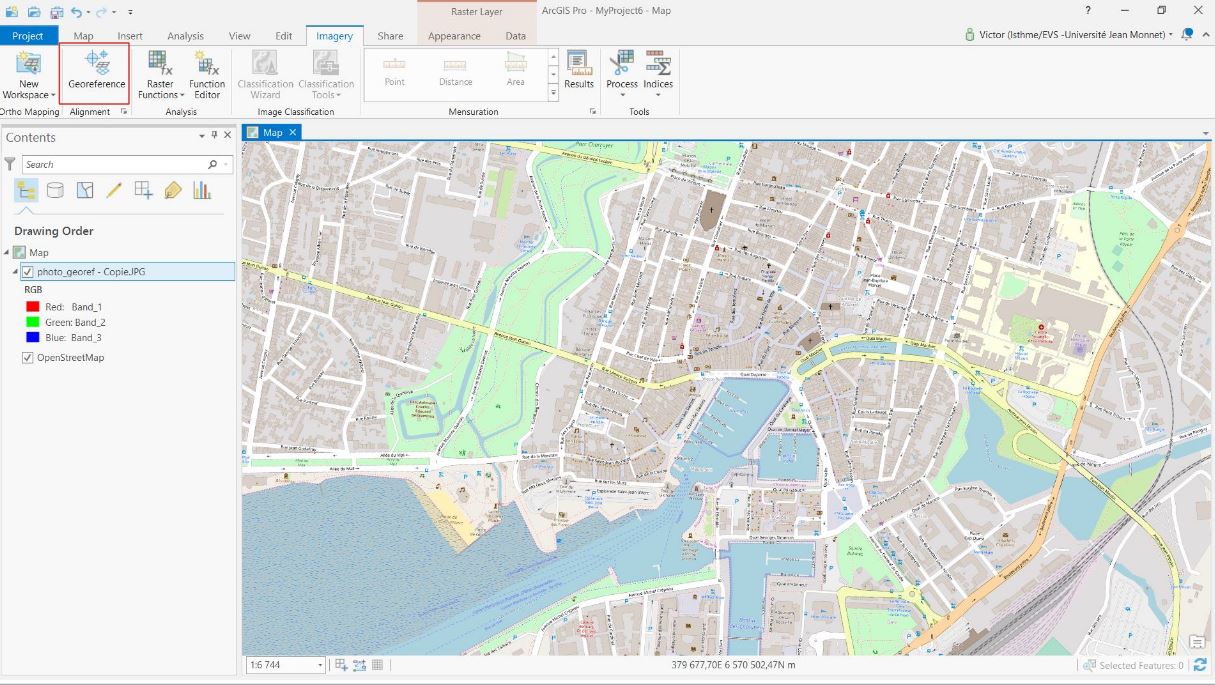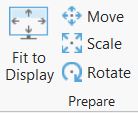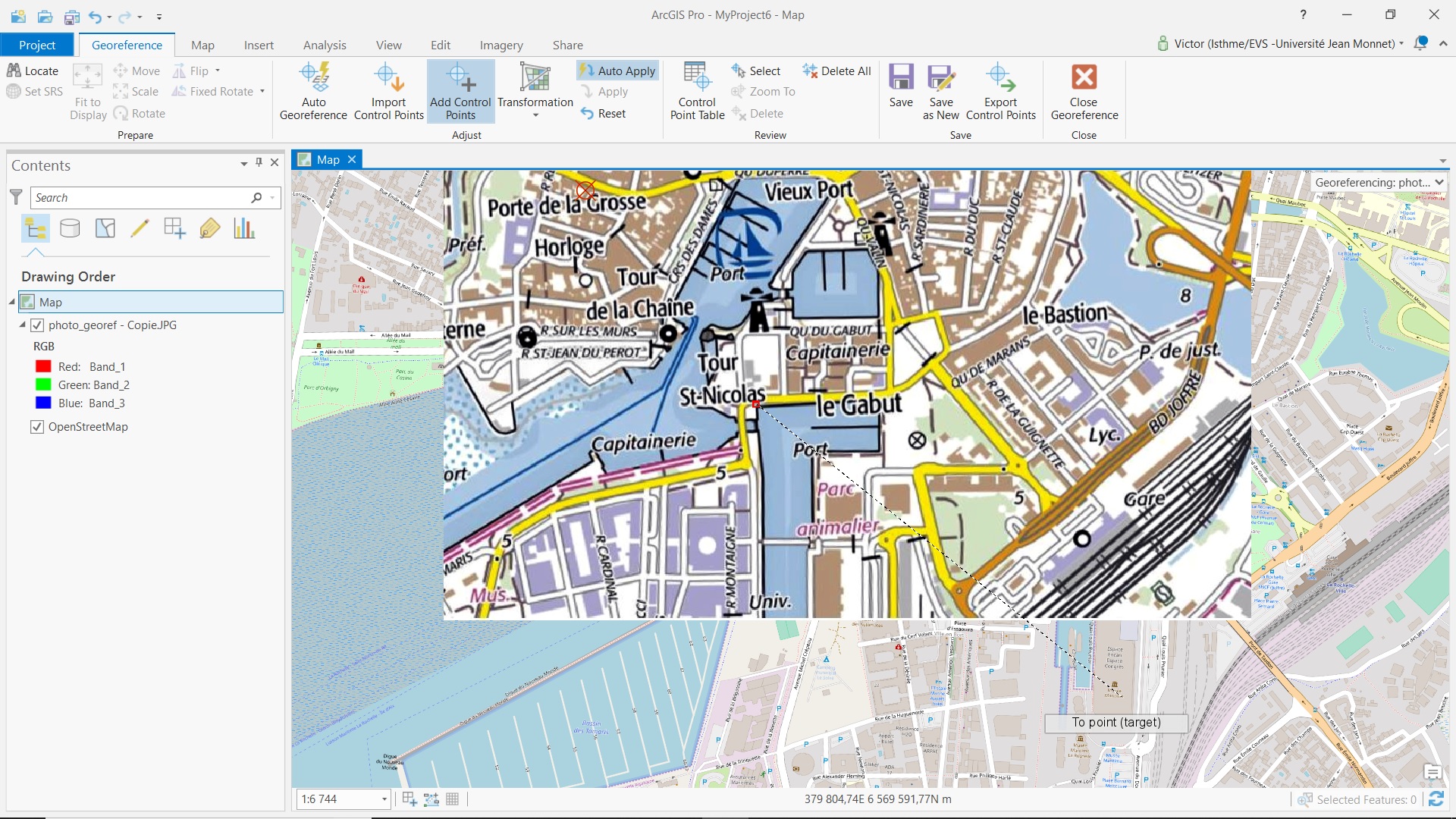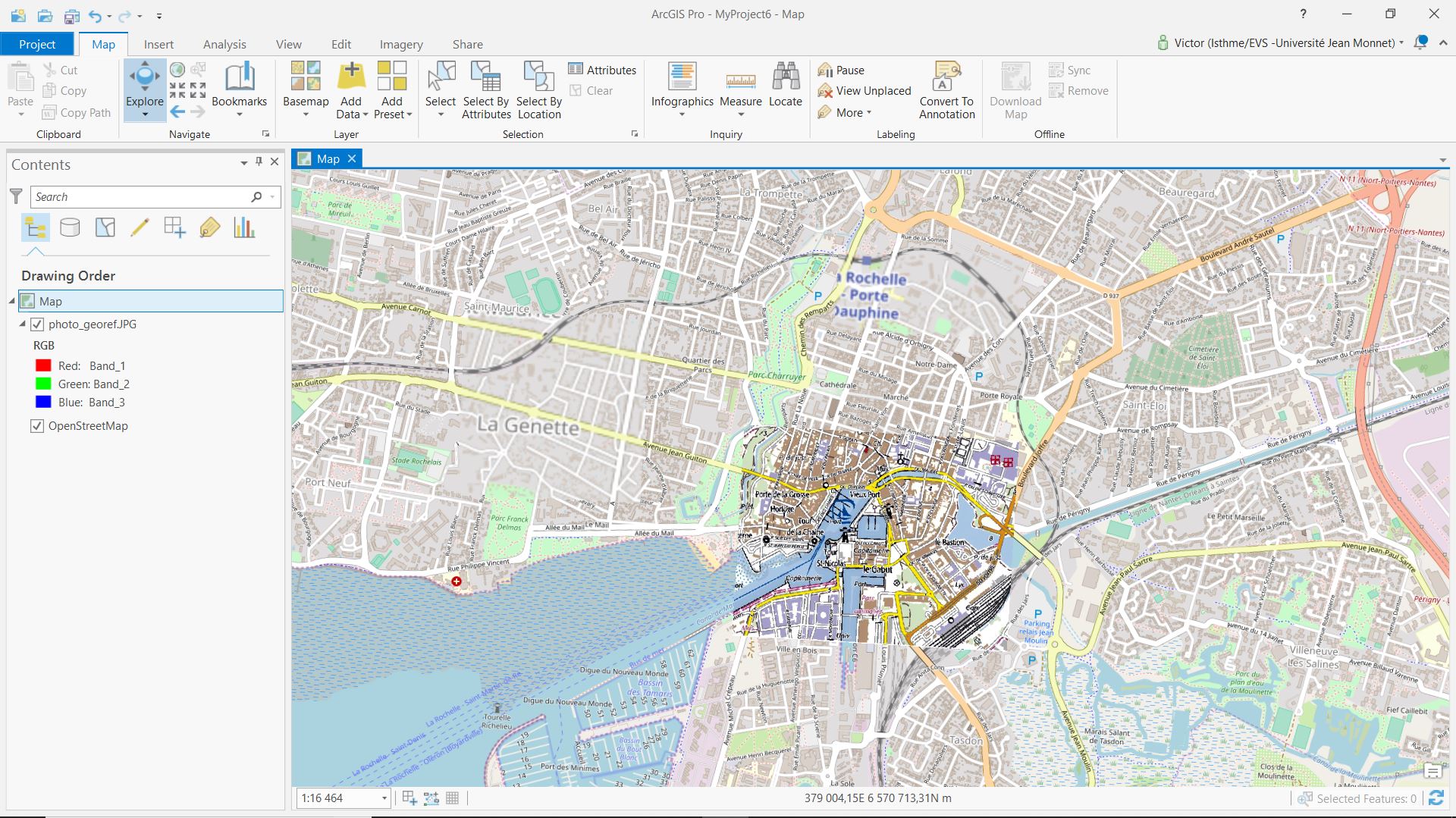Géoréférencement des images sous ArcGIS Pro
Pour géoréférencer une image sous ArcGis Pro il faut se rendre dans le menu Imagery. On sélectionne ensuite l’outil Georeference une fois l’image importée (on travail ici avec une capture de carte IGN issue du Géoportail).
On peut ensuite utiliser l’outil Fix to Display pour la recaler à l’échelle de la fenêtre. De la même manière, pour bouger l’image et la glisser grossièrement sur l’espace qui sert de base pour le géoréférencement, on peut utiliser les outils suivants :
Lorsqu’on clique sur Georeference, l’onglet s’affiche en premier, juste après le Project dans la barre d’outil :
On retrouve l’ensemble des outils que l’on peut mobiliser pour réaliser notre géoréférencement :
- Auto-géoréférencement pour géoréférencer automatiquement l'image
- Import des points de contrôle si on en dispose
- Ajout de points de contrôle : ajout de points connus qui correspondent aussi bien sur l'image que sur la couche déjà géoréférencée (choisir des points remarquables et assez durables dans le temps, comme des édifices religieux ou des ponts). Nous utilisons ici un fond de carte OSM fourni par ArcGIS Pro comme document géoréférencé de base.
On peut ensuite choisir la transformation que l’on souhaite appliquer à notre géoréférencement. La fenêtre renseigne également sur le nombre de points nécessaires pour chaque transformation.
Ensuite, pour géoréférencer, on commence par cliquer sur un point sur l’image à géoréférencer puis on clique sur le point correspondant sur l’image déjà géoréférencée. On remarque que le logiciel nous indique sur quelle couche cliquer lorsqu'on déplace la souris dans l'espace de visualisation : From point (source) et To point (target).
Le chemin de déplacement de l'image suite à l'ajout du point se matérialise par un trait gris :
Une fois tous nos points ajoutés, on peut ensuite vérifier la table des Points de contrôle pour avoir une idée des erreurs résiduelles. Si besoin, on peut supprimer un point avec les outils présents dans la barre d’outil de la table des points. On peut aussi faire varier la transformation pour choisir celle qui convient le mieux à l’aide du menu déroulant.
Si l'ensemble est correct, on peut enregistrer le géoréférencement en cliquant sur Save et exporter les points de contrôle si on le souhaite : Export Control Points.
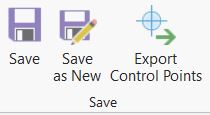
Une fois le travail terminé et enregistré, on peut cliquer sur Close Georeference pour fermer l'outil. 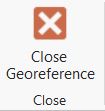
L'image est désormais géoréférencée :